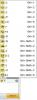Microsoft Office Word, sözcük işlemeye ve kolaylıkla düzenlemeye olanak tanır. Yalnızca stil sayfası özelliklerine göre kopya girişi yapmakla kalmaz, aynı zamanda belgenin görünümünü ihtiyaçlarınıza göre değiştirebilirsiniz. Sayfaları yeniden düzenlemek için anahat görünümü en kullanışlıdır. İşleme oturumunuz sırasında istediğiniz zaman etkinleştirirsiniz.
Aşama 1
Hazır biçimlendirme yönergeleri olan Word başlık stillerini kullanarak bir Word Belgesi oluşturun. Word 2003 veya önceki sürümlerde, "Biçimlendir"i ve ardından "Stiller"i tıklatarak başlık stillerine erişebilirsiniz. Ardından kullanmak istediğiniz stilin adını seçin. Word 2007'de, Giriş sekmesinde bulunan hızlı stiller galerisinden seçim yapın.
Günün Videosu
Adım 2
Görünüm menüsünden "Anahat"ı seçerek anahat görünümüne geçin. Girintiler ve anahat sembolleri, seçilen stil başlığına göre görünmelidir.
Aşama 3
O bölüm için en üstteki başlığın yanındaki artı işaretine tıklayarak kullanmak istediğiniz metni seçin. Tüm sayfa için, o sayfada görünecek ilk başlığı seçin ve altındaki tüm metinler de seçilecektir. Metnin seçimini kaldırmak için eksi işaretini tıklayın.
4. Adım
Seçili metni anahat düzeninde yeni bir konuma sürükleyip bırakın.
Adım 5
Sayfaları yeniden düzenlerken memnun olduğunuz değişiklikleri kaydettiğinizden emin olun.